
Nós não estendemos o suporte para nenhum plugin, esse artigo em questão tem como objetivo facilitar a utilização dos serviços KangarooHost. Nós não ofertamos suporte para plugins de WordPress, em caso de problemas consulte o suporte do desenvolvedor do plugin.
Caso o seu site utilize CloudFlare, é importante atentar-se para que suas entradas de DNS estejam corretamente configuradas, e com a entrada ‘mail’ sem nenhum Proxy ativo. Para verificar as configurações recomendadas, utilize o nosso guia de Como configurar o CloudFlare.
Como instalar o WP Mail SMTP do WPForms
O plugin WP Mail SMTP do WPForms é um dos plugins mais conhecidos com boa avaliação por diversos usuários que usam WordPress, por possibilitar a configuração da autenticação do site via SMTP, para possibilitar o envio de mensagens por e-mail através de seu site.
Se você quiser aprender como instalar um plugin em seu WordPress, siga as orientações desse nosso artigo.
1. Leia o artigo antes de efetuar a instalação, assim você terá a melhor experiência no processo de configuração;
2. Substitua o domínio seudomínio.com.br para o domínio de sua hospedagem, caso contrário você terá problemas na autenticação;
Você precisa ter criado uma conta de e-mail em sua hospedagem, pode ser uma já existente ou pode ser criada uma caixa de e-mail exclusiva para esse processo. Se você desejar criar um e-mail em sua hospedagem você pode seguir as orientações desse nosso artigo de como criar uma conta de e-mail no cPanel.
Configurando plugin recém-instalado
-
- Ao término da instalação do plugin, você é redirecionado para um auto configurador, com a tela igual abaixo clique em Vamos Começar

- Agora selecione a opção Outro SMTP
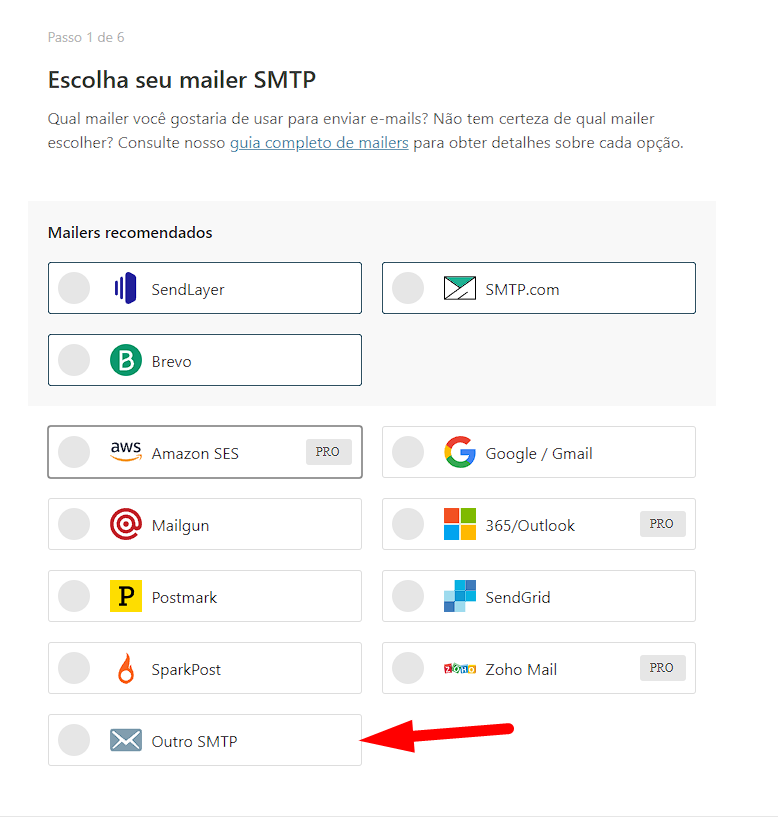
- Configure os menus conforme orientado baixo, lembrando de substituir o campo seudomínio.com.br para o seu domínio de verdade.
3.1. Nos campo Servidor de SMTP informe o mail.seudomínio.com.br
3.2. Criptografia selecione SSL ou TLS
3.3. Porta SMTP 465 caso use SSL, ou 587 para TLS
3.4. TLS automático Ativado
3.5. Autenticação Habilitar autenticação
3.6. Nome de usuário SMTP seuemail@seudomínio.com
3.7. Senha SMTP é a senha do seu e-mail informado
3.8. Forçar e-mail remetente Ativado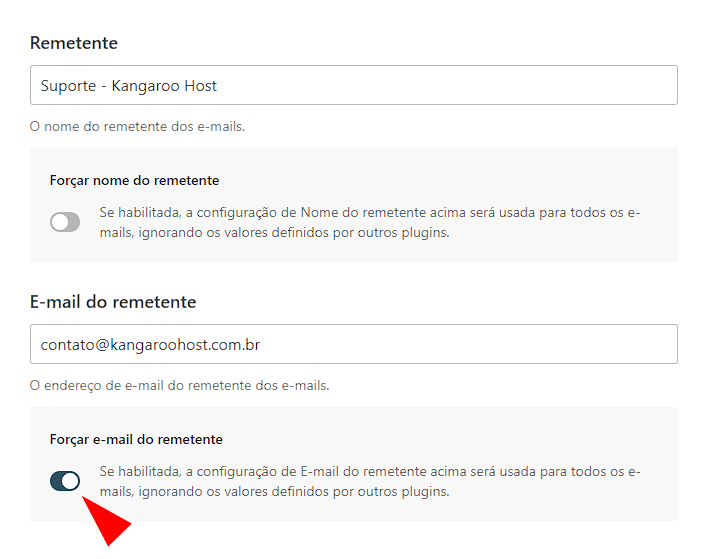
- Ao término da instalação do plugin, você é redirecionado para um auto configurador, com a tela igual abaixo clique em Vamos Começar
Configuração passo a passo
Como testar o funcionamento dos envios
Após toda a configuração, é importante testar se tudo está funcionando como o esperado, o que você poderá fazer da seguinte forma:
-
- No WP Admin, localize a opção Ferramentas, dentro do WP Mail SMTP e clique nela

- Na nova tela que se abrirá, preencha o seu e-mail para onde o teste será enviado e siga clicando em Enviar e-mail
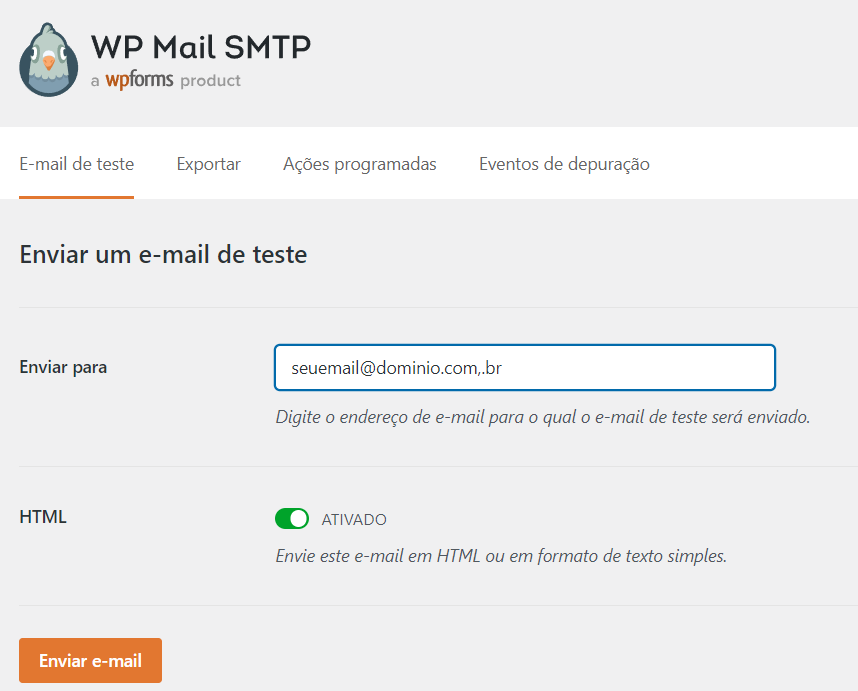
- Se tudo ocorrer bem, você deverá ver uma mensagem de sucesso ao fim do processo, e o e-mail chegará corretamente no destino
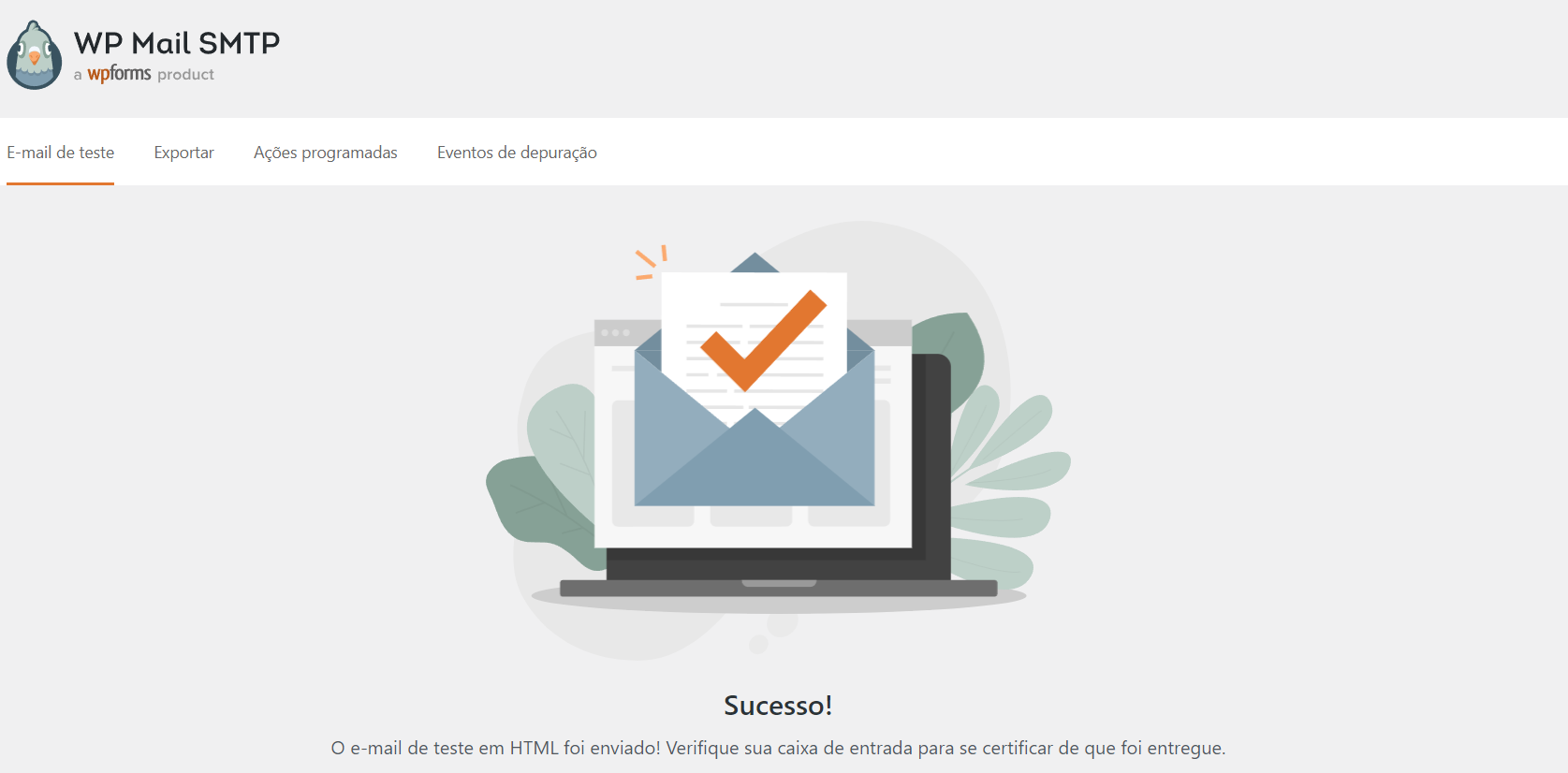
- No WP Admin, localize a opção Ferramentas, dentro do WP Mail SMTP e clique nela
Caso não seja exibida a mensagem de sucesso, isso não significa que o e-mail não irá ser enviado. Contudo, o próprio plugin mostrará alguns avisos caso exista algum problema nos dados do SMTP ou mesmo de autenticação das entradas de validação. Os logs (registros) são gerados em inglês, mas devem ajudar e entender o exato motivo pelo qual o e-mail não pôde ser enviado.
Para entender um pouco melhor sobre o que são as entradas de validação de e-mail, confira este outro artigo: Como evitar que e-mails cheguem como SPAM.